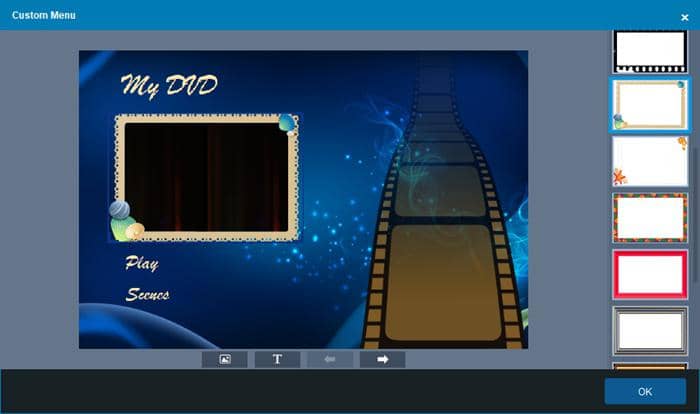Comment extraire et graver des CD et DVD de musique
Résumé : CD de musique contre DVD de musique. Il existe non seulement des méthodes permettant de copier de la musique d'un CD sur un ordinateur et de graver de la musique sur un CD à partir de YouTube, mais également des moyens de graver de la musique sur un DVD et d'extraire de la musique à partir d'un DVD. J'espère que vous pourrez mieux comprendre la différence entre DVD et CD et comment les utiliser facilement.
Table des matières

La consommation musicale d'aujourd'hui a évolué des disques vinyles et des cassettes vers les CD, les DVD et les plateformes de streaming. Nombre d'entre nous possèdent encore des collections de musique sur CD et DVD. Savoir comment transférer cette musique sur des appareils modernes ou graver de nouveaux CD et DVD est essentiel. Il est également crucial de connaître les différences entre un CD et un DVD, car cela influe sur leurs utilisations. Ce guide propose un tutoriel détaillé sur la manière d'accomplir ces tâches efficacement.
Comment extraire et graver un CD avec Windows Media Player ?
À mesure que les CD musicaux s'effacent de l'usage, vous pourriez souhaiter en copier le contenu sur votre ordinateur. Des logiciels comme Exact Audio Copy et dBpoweramp peuvent extraire les CD, mais si vous préférez ne rien installer, Windows Media Player peut également s'en charger, à condition de disposer d’un lecteur compatible. Aujourd’hui, comme de nombreux ordinateurs récents ne sont plus équipés de lecteur optique, il est souvent nécessaire d’utiliser des lecteurs CD externes pour extraire ou graver vos disques.
Windows Media Player est un logiciel multimédia développé par Microsoft. Il est principalement utilisé pour lire des fichiers audio, vidéo et afficher des images sur les ordinateurs fonctionnant sous le système d'exploitation Microsoft Windows, ainsi que sur des dispositifs basés sur Pocket PC et Windows Mobile.
Ce lecteur multimédia possède des fonctionnalités telles que la possibilité d'extraire de la musique et de copier des fichiers comme MP3 sur DVD ou CD, de graver des disques réinscriptibles au format Audio CD ou en tant que disques de données avec des listes de lecture, de synchroniser du contenu avec un lecteur audio numérique ou d'autres appareils mobiles, et d'autoriser les utilisateurs à acheter ou louer de la musique sur des boutiques en ligne.
Étapes pour extraire et copier de la musique d'un CD vers l'ordinateur avec Windows Media Player
Étape 1 : Insérez le CD que vous souhaitez extraire dans le lecteur CD/DVD de votre ordinateur. Ouvrez Windows Media Player. Vous pouvez le faire via le menu Démarrer de votre système en recherchant 'Windows Media Player'.
Étape 2 : Sur l'interface de Windows Media Player, vous devriez voir le CD répertorié dans le panneau de gauche. Si vous cliquez sur le CD, toutes les chansons disponibles à l'intérieur s'affichent. Par défaut, toutes les chansons devraient être sélectionnées, mais vous pouvez choisir celles que vous désirez extraire en cochant ou décochant les cases.
Étape 3 : Avant de commencer l'extraction, vous pourriez vouloir ajuster la qualité audio. Vous pouvez le faire en allant dans 'Organiser' > 'Options' > 'Extraire de la musique'. Là, vous pouvez choisir un format spécifique (comme MP3 ou WAV) et la qualité audio (plus la qualité est élevée, plus la taille du fichier sera grande).
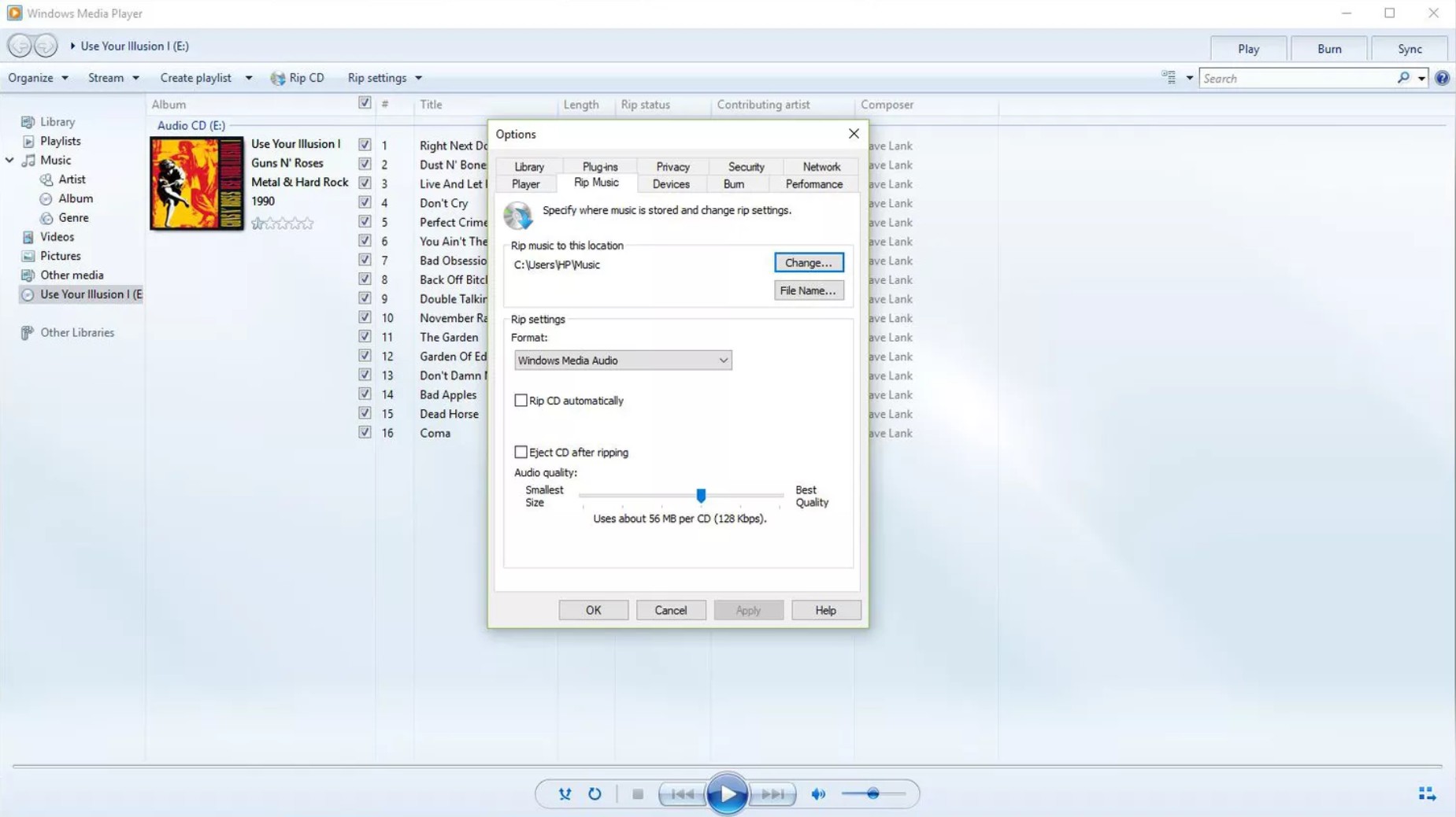
Étape 4 : Par ailleurs, vous pourriez souhaiter choisir un dossier de destination en modifiant le paramètre 'Extraire la musique à cet emplacement'. Par défaut, il s'agira de votre bibliothèque musicale, mais vous pouvez sélectionner un dossier spécifique si vous le souhaitez.
Étape 5 : Une fois que vous êtes satisfait des réglages, cliquez sur 'Appliquer' puis sur 'OK' pour revenir à l'écran principal. Maintenant, cliquez sur le bouton 'Extraire le CD' en haut et Windows Media Player devrait commencer à convertir vos chansons en fichiers numériques, les enregistrant dans l'emplacement que vous avez spécifié. Une fois toutes les chansons extraites, vous pourrez les trouver dans le dossier de sortie que vous avez défini avant l'extraction.
Aujourd'hui, les CD disparaissent progressivement. Avec tant de chansons en streaming sur diverses plateformes, aimeriez-vous graver de la musique sur CD à l'aide d'un graveur de CD gratuit ? Continuez à lire et trouvez la meilleure réponse.
Étapes pour graver de la musique sur un CD avec Windows Media Player
Étape 1 : Insérez un CD vierge dans le lecteur CD-ROM de votre ordinateur. Assurez-vous qu'il s'agit d'un CD réinscriptible. Ouvrez Windows Media Player sur votre PC. Vous pouvez le trouver dans le menu Démarrer ou en le recherchant dans la barre de recherche.
Étape 2 : Une fois que vous avez ouvert Windows Media Player, allez à l'onglet Graver, qui se trouve généralement dans le coin supérieur droit de l'interface.
Étape 3: Créez une "Liste de Gravure" en faisant glisser et en déposant les fichiers audio ou les chansons depuis la bibliothèque dans le panneau de droite vers le panneau de Gravure. Vous pouvez ajouter ou supprimer des chansons, ou ajuster l'ordre des morceaux dans la Liste de Gravure selon vos préférences.
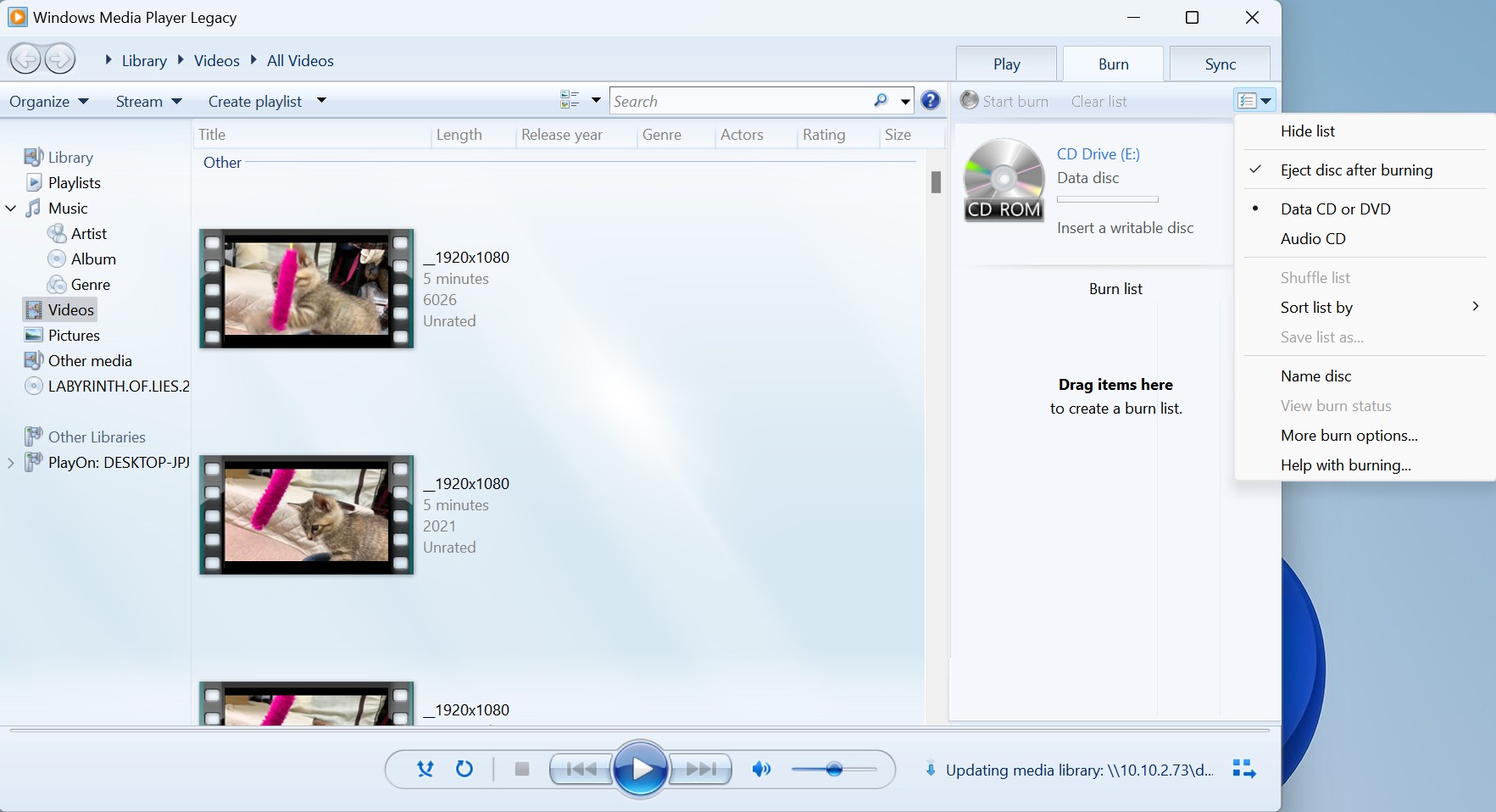
Étape 4: Une fois que vous êtes satisfait de votre Liste de Gravure, cliquez sur le bouton "Démarrer la Gravure". Celui-ci se trouve généralement en haut ou en bas de la Liste de Gravure. Le processus de gravure commencera et la progression de chaque chanson gravée sera affichée.
Une fois que toutes les chansons ont été gravées sur le CD, celui-ci sera automatiquement éjecté. Vérifiez si le processus de gravure s'est terminé avec succès. Si Windows Media Player vous affiche un message de confirmation, cela indique généralement que le processus de gravure a été un succès.
Comment Graver des Vidéos Musicales sur DVD ?
Pour graver des DVD de clips musicaux, vous pouvez créer une compilation audio ou une playlist à l'aide de logiciels comme Windows Media Player ou iTunes. Ensuite, utilisez un logiciel de gravure de DVD pour sélectionner les fichiers audio, choisir le graveur de DVD comme destination et initier le processus de gravure. De plus, si vous souhaitez graver des vidéos musicales sur DVD, vous pouvez essayer DVDFab DVD Creator.
Étapes pour Graver un Vidéo Musical sur DVD avec DVDFab DVD Creator
Étape 1 : Démarrez le logiciel DVDFab 13, accédez au module Créateur et choisissez le module DVD Creator. Ajoutez votre vidéo en utilisant l'onglet "Ajouter" sur l'écran principal, ou faites glisser et déposer le fichier directement.

Étape 2 : Après avoir téléchargé votre vidéo musicale, sélectionnez "Paramètres Avancés" pour déterminer la taille et la qualité de sortie. Ensuite, cliquez sur "Paramètres du Menu" pour choisir et personnaliser le menu désiré.
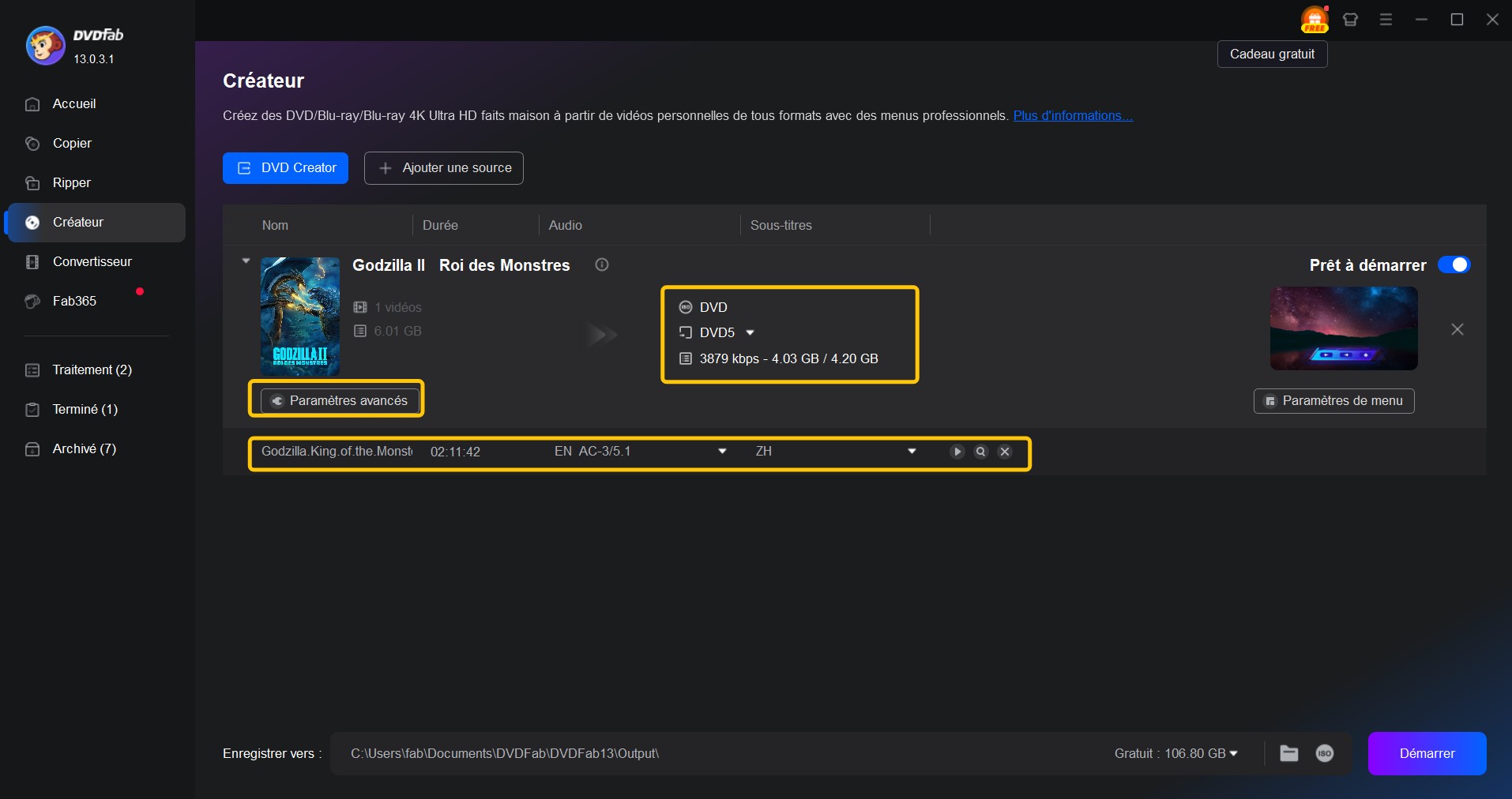
Étape 3: Choisissez le répertoire de sortie dans la section "Enregistrer dans", cliquez sur le bouton "Démarrer" pour commencer à créer votre DVD. Pendant le processus, ce logiciel gravure DVD fournira des mises à jour de progression étape par étape.
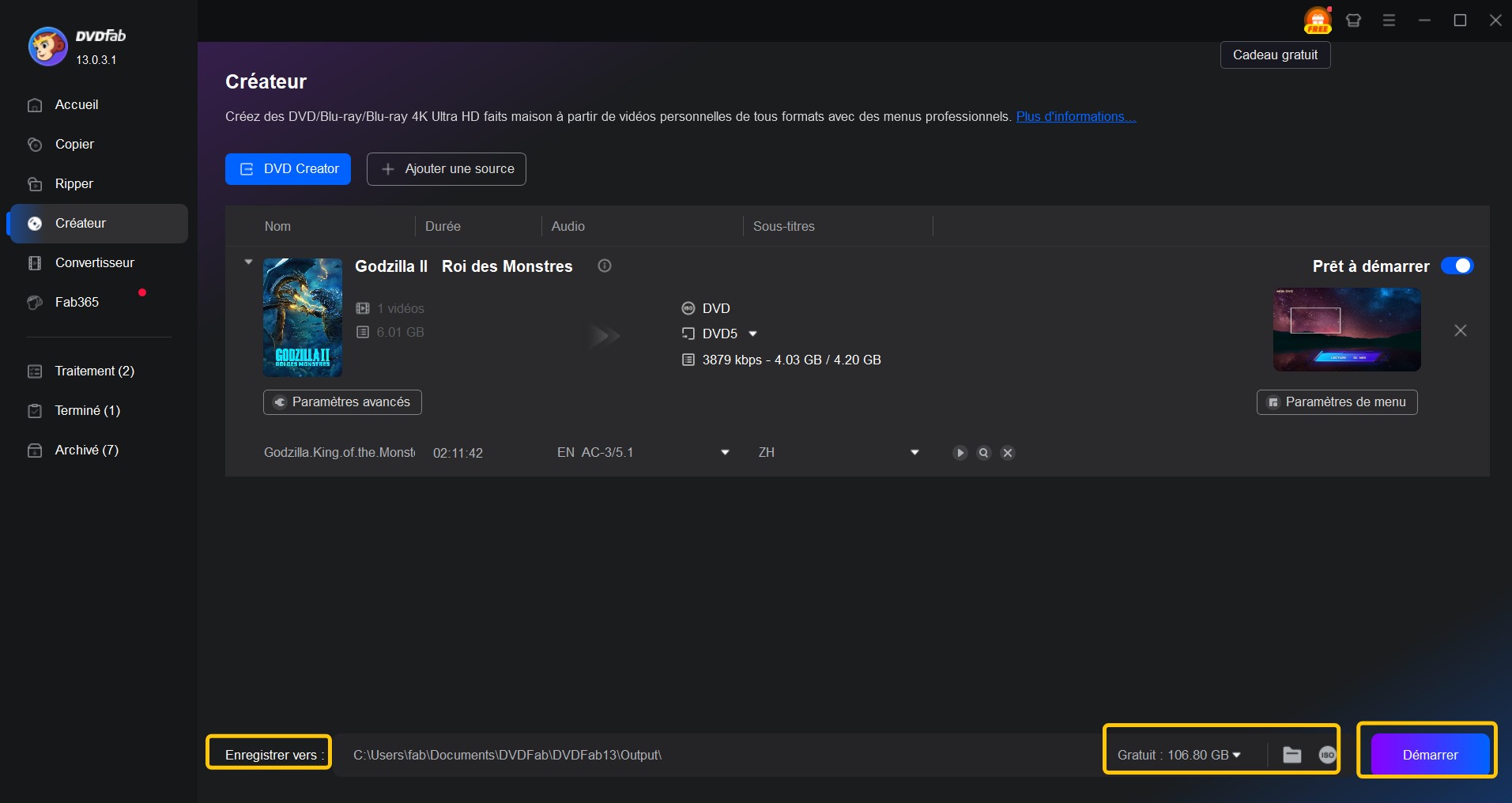
Comment Ripper de la Musique à partir de DVD ?
En plus de créer un DVD de vidéos musicales, comment extraire de la musique des DVD pour en profiter aisément sur votre mobile ou votre PC ? Essayez gratuitement DVDFab, qui peut décrypter DVD et Blu-ray et convertir les DVD en formats numériques courants, qu'ils soient vidéo ou audio.
Étapes pour extraire de la musique d'un DVD avec DVDFab DVD Ripper
Étape 1: Ouvrez DVDFab 13 et choisissez l'option Ripper. Insérez votre DVD dans votre ordinateur ou utilisez le bouton Ajouter pour le localiser. Alternativement, vous pouvez glisser et déposer un fichier ISO ou un dossier dans l'espace de travail.
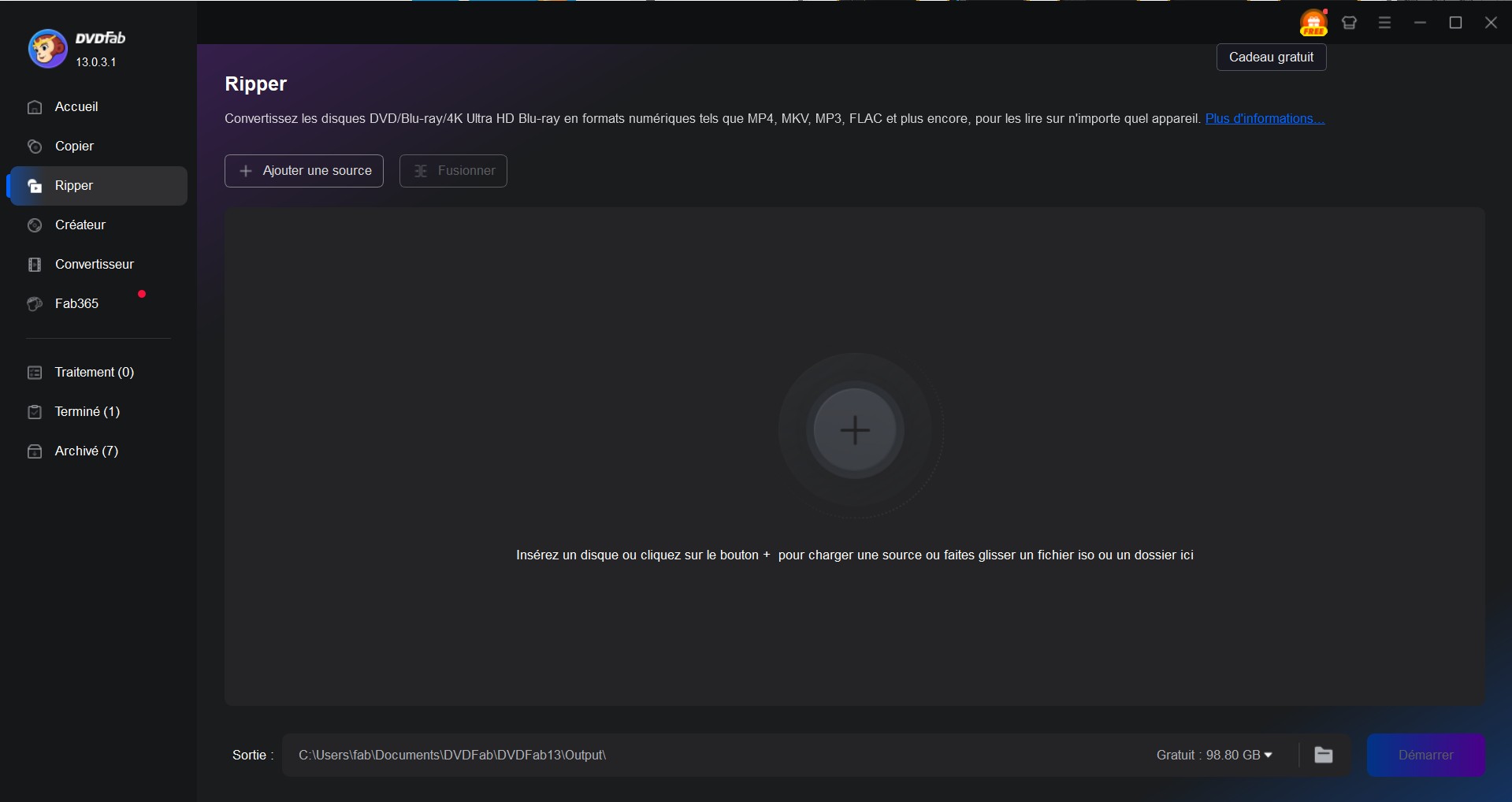
Étape 2 : Cliquez sur "Choisir un autre profil" pour sélectionner un format musical de sortie. Vous pouvez choisir de ripper DVD au format MP3, AAC, WAV, OGG, et bien d'autres formats audio.
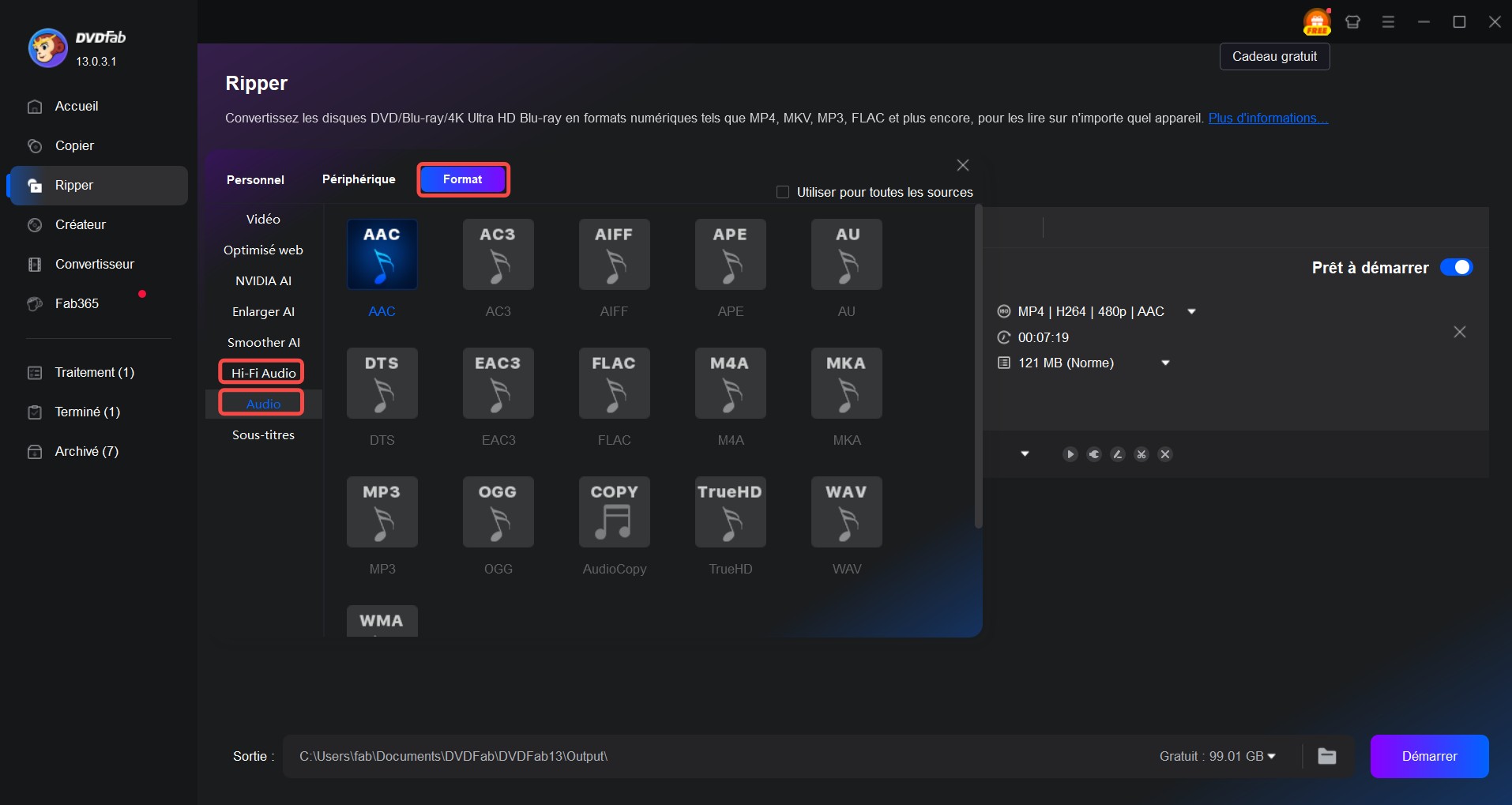
Vous avez également la possibilité de sélectionner des pistes audio et des sous-titres, ainsi que de modifier les paramètres audio.
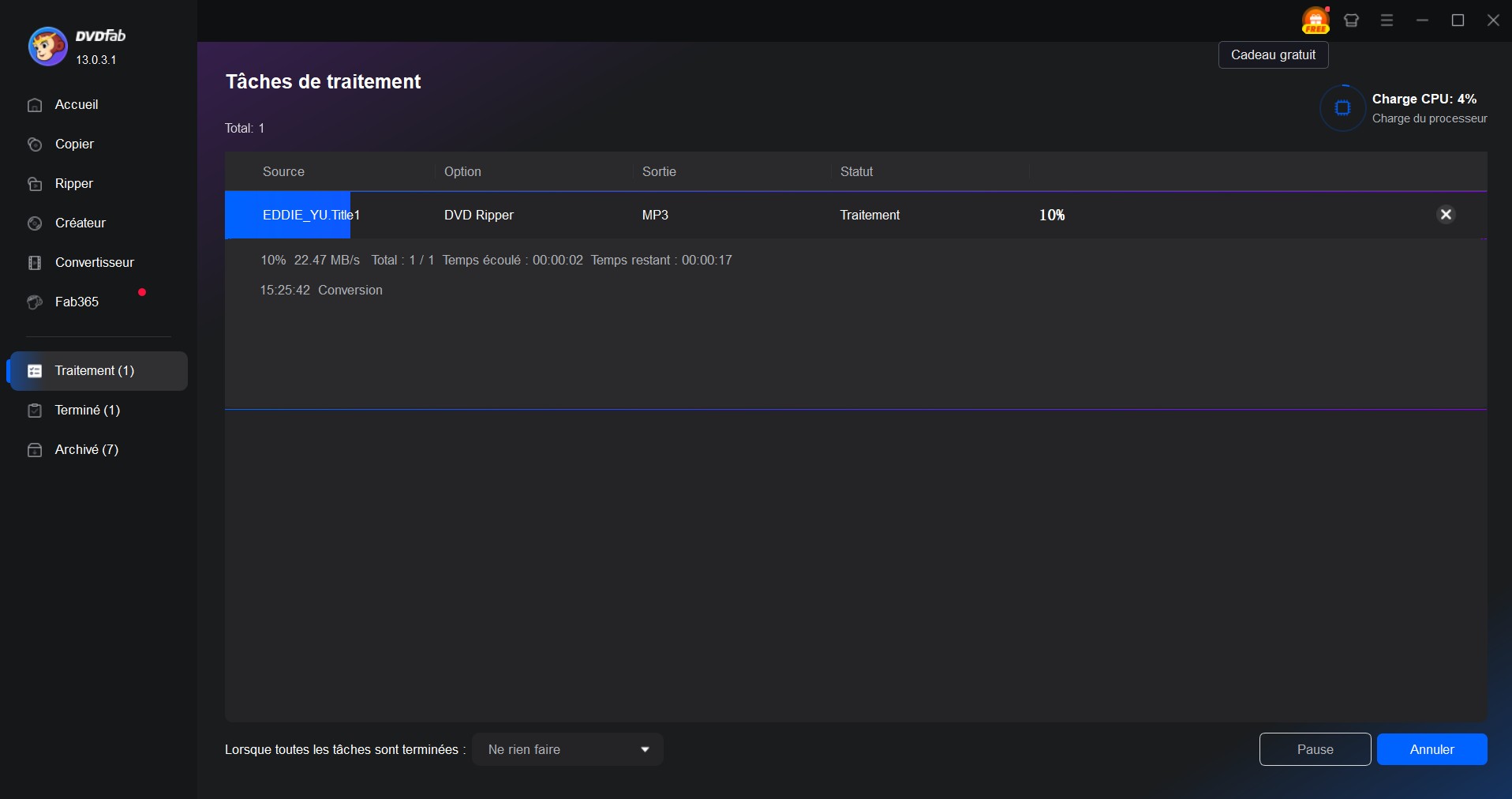
Étape 3 : Enregistrez votre musique sur votre disque dur ou votre appareil mobile. Cliquez sur le bouton Démarrer pour commencer à extraire de la musique de votre DVD, dont la progression sera affichée.
DVD vs. CD : Connaissances de base à savoir
Qu'est-ce qu'un CD ?
Le CD se réfère au Disque Compact. Le CD est un dispositif de stockage optique utilisé dans les ordinateurs pour le stockage permanent de données et d'informations. Il constitue un dispositif de stockage externe car il peut être dissocié de l'ordinateur sans l'utilisation d'outils. Le CD est également considéré comme un dispositif de mémoire secondaire, car il est utilisé pour stocker les parties de données sur lesquelles l'UC ne travaille pas actuellement.
Qu'est-ce qu'un DVD ?
Le DVD signifie Disque Numérique Polyvalent. C'est également un dispositif de stockage optique qui est utilisé comme média de stockage secondaire dans les ordinateurs. La construction et le fonctionnement des DVD sont presque similaires à ceux des CD. La principale différence réside dans le fait qu'un DVD typique peut contenir environ sept fois plus de données par rapport à un CD.
Différences entre le CD et le DVD

| Paramètre | CD | DVD |
|---|---|---|
| Définition | CD signifie Disque Compact. | DVD signifie Disque Numérique Polyvalent. |
| Taille | La taille d'un CD est de 700 Mo. | La taille d'un DVD varie de 4,7 Go à 17 Go. |
| Couche d'enregistrement | La couche d'enregistrement ou couche métallique est proche du dessus du disque. | La couche d'enregistrement ou couche métallique est proche du milieu du disque. |
| Pits | Le CD a une seule couche de pits. | Le DVD a deux couches de pits. |
| Espace entre les boucles | L'espace entre les boucles spirales est de 1,6 micromètre dans le CD. | L'espace entre les boucles spirales est de 0,74 micromètre dans le DVD. |
| Espace entre les pits | L'espace entre les pits est de 0,834 micromètre dans le CD. | L'espace entre les pits est de 0,40 micromètre dans le DVD. |
| Code de correction | CIRC et EFMP sont utilisés comme code de correction d'erreurs. | RS-PC et EFMPlus sont utilisés comme code de correction d'erreurs. |
| Débit de transfert de données | Le débit de transfert de données est de 1,4 à 1,6 Mb/Sec. | Le débit de transfert de données est de 11 Mb/Sec. |
| Longueur des bits de canal | La longueur des bits de canal dans le CD est de 300 nanomètres. | La longueur des bits de canal dans le DVD est de 113 nanomètres. |
| Aperture numérique | L'ouverture numérique du CD est de 0,45. | L'ouverture numérique du DVD est de 0,6. |
| Épaisseur | L'épaisseur du CD est de 1,2 mm. | L'épaisseur du DVD est de 0,6 mm. |
FAQ
Ce problème fréquent est généralement causé par une confusion de format ou de support : vous avez probablement gravé un "CD de données" (MP3) au lieu d'un "CD Audio" standard, ou utilisé un disque réinscriptible (CD-RW) que les vieux lecteurs optiques peinent à lire. Pour garantir une compatibilité maximale avec les autoradios, utilisez toujours un CD-R vierge de bonne qualité et sélectionnez impérativement l'option "CD Audio" (limitée à 80 minutes) dans votre logiciel de gravure.
Le choix dépend de votre priorité entre portabilité et qualité pure. Optez pour le MP3 (320 kbps) si vous souhaitez une compatibilité universelle pour votre smartphone ou une clé USB de voiture, car il optimise l'espace de stockage. En revanche, privilégiez le FLAC (Lossless) pour l'archivage définitif sur disque dur, car ce format compresse le fichier sans perdre la moindre donnée audio par rapport au CD original, satisfaisant ainsi les exigences des audiophiles.
Ce phénomène survient car les disques CD originaux ne stockent pas physiquement les informations textuelles (titres, artistes) dans leurs pistes. Votre logiciel d'extraction (comme Windows Media Player) a besoin d'accéder à une base de données en ligne pour identifier l'album. La solution est simple : assurez-vous que votre ordinateur est bien connecté à Internet avant d'insérer le disque et de lancer l'extraction pour récupérer automatiquement les noms corrects et la pochette.
Conclusion
S'il est nécessaire de copier, extraire ou graver un CD ou un DVD, savez-vous comment procéder facilement ? En conclusion, Windows Media Player permet de copier de la musique d'un CD vers un ordinateur ou une clé USB. Le graveur de DVD de Windows 10 vous aide à graver de la musique sur un CD. DVDFab DVD Creator vous permet de graver de la musique sur un DVD, et DVDFab DVD Ripper vous assiste dans l'extraction de musique d'un DVD.